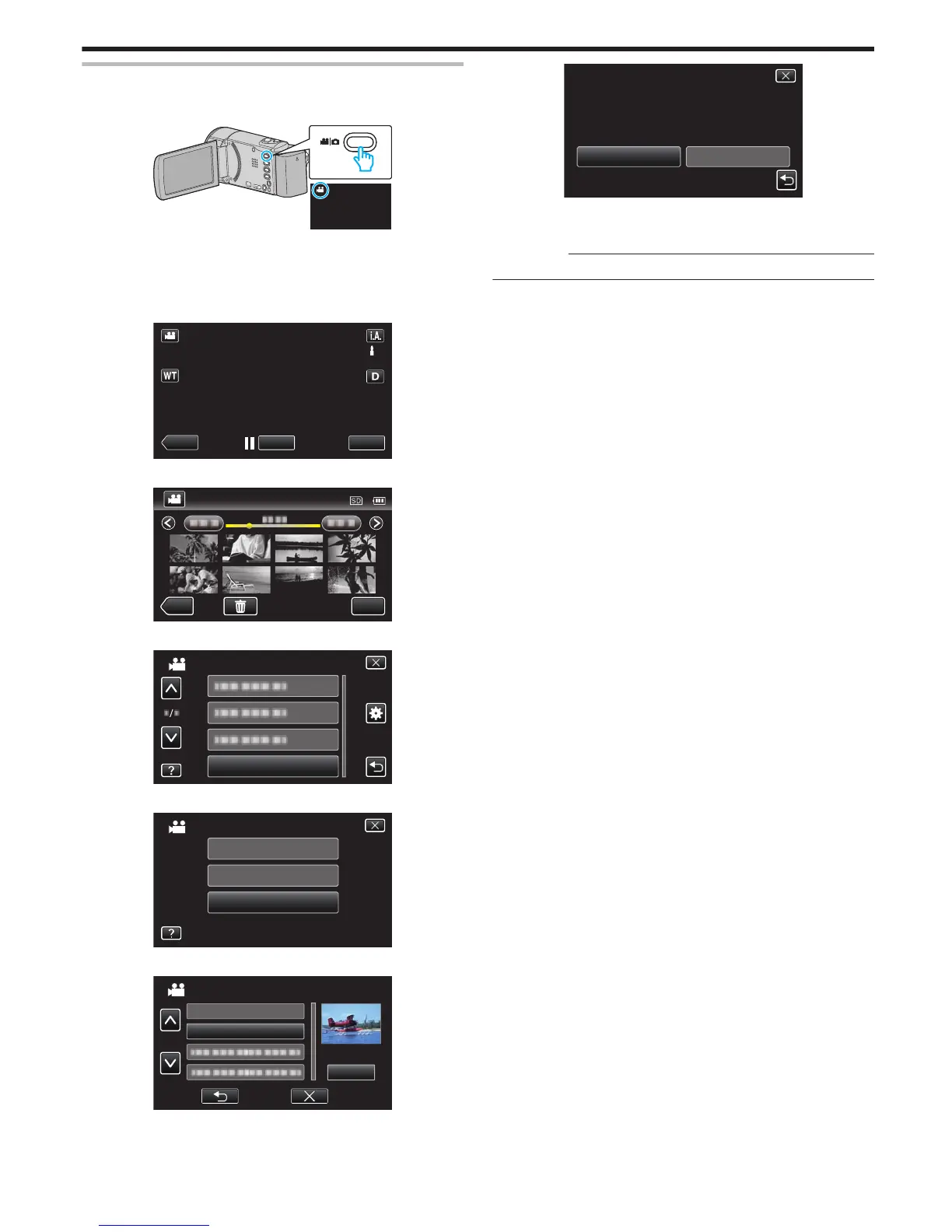Supprimer des listes de lecture
Supprimez les listes de lecture que vous avez créées.
1
Ouvrez l’écran LCD.
.
0
Vérifiez si le mode d’enregistrement est bien A.
0
Si le mode est B photo, tapez B sur l’écran d’enregistrement pour
afficher l’écran de basculement de mode.
Tapez A
pour basculer le mode sur vidéo. (Vous pouvez aussi utiliser
la touche A/B sur cette unité.)
2
Tapez sur “<<PLAY” pour sélectionner le mode de lecture.
.
4
Tapez sur “MODIFIER LISTE LECT.”.
.
MODIFIER LISTE LECT.
VIDEO
SUPPRIMER
MODIFIER
NOUVELLE LISTE
MODIFIER LISTE LECT.
6
Tapez sur la liste de lecture à supprimer, puis tapez sur “SUIVANT”.
.
SUIVANT
SUPPRIMER
TOUT SUPPRIMER
0
Sélectionnez “TOUT SUPPRIMER” pour supprimer toutes les listes
de lecture préalablement créées.
7
Tapez sur “OUI” pour confirmer la suppression.
.
NONOUI
LECTURE ?
SUPPRIMER LA LISTE DE
0
Une fois la suppression terminée, tapez sur “OK”.
0
Une fois la suppression terminée, l’écran retourne à l’écran de
sélection de suppression de liste de lecture.
Remarque :
0
Tapez sur L sur chaque écran pour quitter le menu.
Éditer
75
